这篇教程Photoshop调色打造朦胧逆光效果的外景婚纱照片写得很实用,希望能帮到您。
效果图调色分为两步:首先把图片主色转为较暗的蓝色,并把边缘及暗部压暗;然后给图片中间位置渲染一些橙黄色高光即可,最终效果 
原图 
1、打开原图素材大图,按Ctrl + J 把背景图层复制一层,用模糊工具把远处的部分模糊处理,如下图。 
2、新建一个图层,把前景色设置为暗蓝色:#362f44,如图2;然后用透明度为10%左右的柔边画笔把图片中的底部区域涂暗一点,如图3。 

3、创建可选颜色调整图层,对黄色、绿色、白色进行调整,参数设置如图4 - 6,效果如图7。这一步把图片中的黄绿色转为橙黄色。 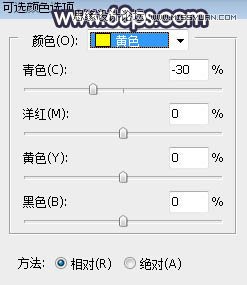
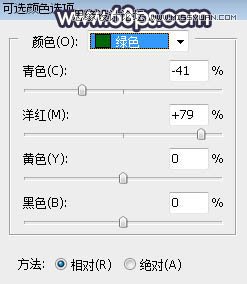
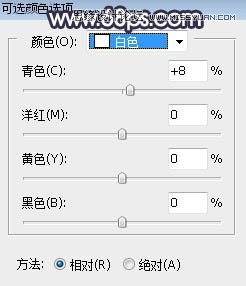

Photoshop美化给果子照片添加甜美的逆光效果
Photoshop合成创意主题风格的蜗居场景图片 |

